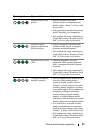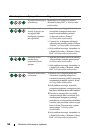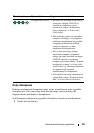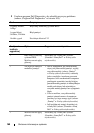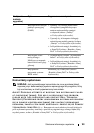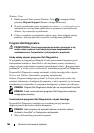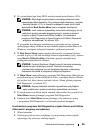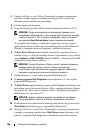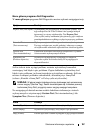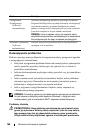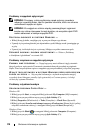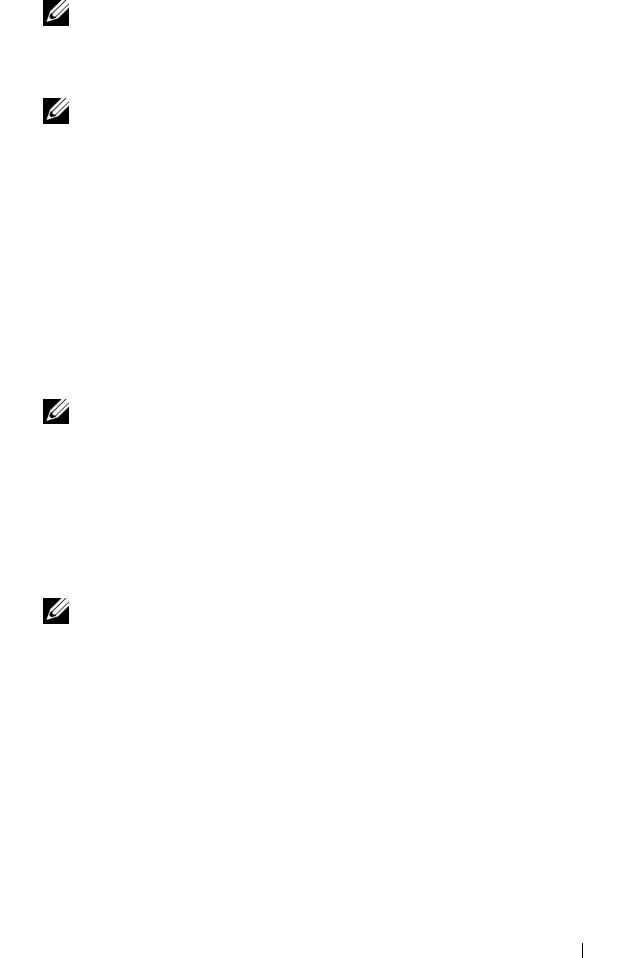
Skrócone informacje o systemie 165
2
Po wyświetleniu logo firmy DELL naciśnij niezwłocznie klawisz <F12>.
UWAGA: Zbyt długie przytrzymanie wciśniętego klawisza może
spowodować błąd klawiatury. Aby uniknąć błędu klawiatury, naciskaj
i zwalniaj klawisz <F12> w równych odstępach czasu aż do chwili
wyświetlenia Boot Device Menu (menu urządzeń startowych).
UWAGA: Jeśli zostanie wyświetlony komunikat informujący, że nie
znaleziono partycji narzędzi diagnostycznych, należy uruchomić
program z dysku
Drivers and Utilities
(zobacz „Uruchamianie
programu Dell Diagnostics z dysku Drivers and Utilities (Sterowniki
i programy narzędziowe)” na stronie 165)
.
W przypadku zbyt długiego oczekiwania i pojawienia się logo systemu
operacyjnego należy zaczekać na wyświetlenie pulpitu systemu Microsoft
Windows, a następnie wyłączyć komputer i spróbować ponownie.
3
W
Boot Device Menu
(menu urządzeń startowych) za pomocą klawiszy
strzałek w górę i w dół (lub naciskając klawisz odpowiedniej cyfry) zaznacz
opcję
Boot to Utility Partition
(Uruchom z partycji narzędziowej),
a następnie naciśnij klawisz <Enter>.
UWAGA: Funkcja Quickboot (Szybki rozruch) zmienia sekwencję
ładowania tylko na bieżący rozruch. Podczas ponownego
uruchamiania następuje rozruch komputera zgodnie z sekwencją
ładowania określoną w programie konfiguracji systemu.
4
W
Main Menu (menu głównego)
programu Dell Diagnostics kliknij lewym
przyciskiem myszy lub naciśnij klawisz <Tab>, a następnie klawisz <Enter>,
aby wybrać test, który chcesz wykonać (zobacz „Menu główne programu
Dell Diagnostics” na stronie 167).
UWAGA: Zapisuj dokładnie wszelkie wyświetlane kody błędów
i opisy problemów i wykonuj instrukcje wyświetlane na ekranie.
5 Po ukończeniu wszystkich testów zamknij okno testów, aby powrócić do
Main Menu (menu głównego) programu Dell Diagnostics.
6 Zamknij okno Main Menu (menu głównego), aby zakończyć pracę
z programem Dell Diagnostics i uruchomić ponownie komputer.
Uruchamianie programu Dell Diagnostics z dysku Drivers and Utilities
(Sterowniki i programy narzędziowe)
1
Włącz komputer.
2
Naciśnij przycisk wysuwu, znajdujący się na przedniej ściance napędu
optycznego, aby otworzyć szufladę napędu.